مواد جي جدول
ڪيترن ئي ڊفالٽ آھن Excel فنڪشن جن کي اسين فارمولا ٺاھڻ لاءِ استعمال ڪري سگھون ٿا. COUNTIFS فنڪشن ڪيترن ئي ڪالمن يا قطارن ۾ مختلف معيارن تحت سيلن کي ڳڻڻ لاءِ ڪافي موقعا فراهم ڪري ٿو. هن آرٽيڪل ۾، مان هڪ لاڳاپيل ڊيٽا سيٽ سان واضع ڪرڻ جي ڪوشش ڪندس ته ڪيئن اسان COUNTIFS فنڪشن کي استعمال ڪري سگهون ٿا صحيح طور تي ڪيترن ئي ڪالمن ۾ سيلن کي ڳڻڻ لاءِ ڪيترن ئي مناسب معيارن جي تحت.
ڊائون لوڊ مشق ورڪ بڪ
توهان ڊائون لوڊ ڪري سگهو ٿا Excel Workbook جيڪو اسان هن مضمون کي تيار ڪرڻ لاءِ استعمال ڪيو هو. توھان قدر تبديل ڪري سگھو ٿا & ايمبيڊڊ فارمولن سان نوان آئوٽ پُٽ ڏسو.
COUNTIFS to Count Across Across Columns.xlsx
COUNTIF فنڪشن جو تعارف
ھيٺ وڃڻ کان اڳ COUNTIFS جو استعمال ڪري ٿو، اچو ته ڏسون ته ڪيئن COUNTIF فنڪشن ڪم ڪري ٿو COUNTIFS COUNTIF فنڪشن جو ذيلي زمرو آهي. انهن ٻن ڪمن جي وچ ۾ بنيادي فرق اهو آهي ته COUNTIFS صرف هڪ کان وڌيڪ معيار تحت ڪم ڪري ٿو جڏهن ته COUNTIF صرف هڪ معيار جي بنياد تي قدر واپس ڪري ٿو.
- فارمولا نحو:
COUNTIF(range, criteria)
- 1>دلائل:
حد- سيلز جي حد منتخب ڪئي وڃي
معيار- سيلز جا معيار جن کي تفويض ڪرڻ جي ضرورت آهي
- فڪشن:
حد جي اندر سيلن جو تعداد ڳڻيو جيڪو ڏنل شرط سان ملن ٿا.
- مثال:
هيٺيون تصوير ۾، اسان رنگن جي نالن جي فهرست ڏيون ٿا. جيڪڏهن اسان اهو ڄاڻڻ چاهيون ٿا ته ريڊ ڪيترا ڀيرا آهي ته پوءِ اسان کي آئوٽ پٽ سيل ۾ ٽائپ ڪرڻو پوندو-
=COUNTIF(B2:B11,"Red") دٻائڻ کان پوءِ Enter<. 2>، اسان ڏسنداسين ته فهرست ۾ ڳاڙهي جا 4 مثال آهن.
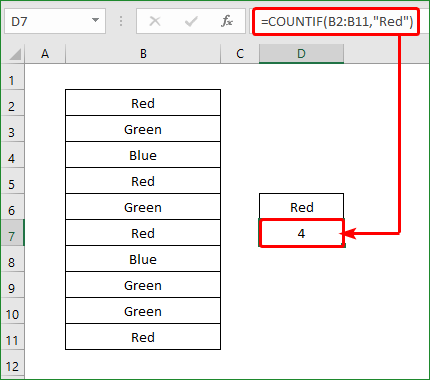
7 مناسب طريقا COUNTIFS استعمال ڪرڻ لاءِ ڪيترن ئي ڪالمن ۾
هيٺ ڏنل ۾ سيڪشنز، اسان استعمال ڪنداسين COUNTIFS فنڪشن مختلف معيارن لاءِ جيئن مختلف ۽ معيارن لاءِ سيلز ڳڻڻ، يا معيار، ڪيترن ئي ڪالمن جي صف مان. مختلف ۽ معيار جي تحت
اسان جو ڊيٽا سيٽ ڪيترن ئي برانڊ ڪمپيوٽرن جي سيلز منافعن تي مشتمل آهي. اسان جي پهرين معيار ۾، اسان اهو طئي ڪنداسين ته ڪيترا HP ڊيسڪ ٽاپ وڪرو ڪيا ويا آهن $100 کان وڌيڪ منافعي سان. تنهن ڪري، هيٺيان قدم سکو.
📌 مرحلا:
- سڀ کان پهريان، اسان جي لاءِ سيل F16 ۾ ڊيٽا سيٽ، اسان کي ٽائپ ڪرڻو پوندو-
=COUNTIFS(B5:B27,B6,C5:C27,C6,D5:D27,">100") 8>
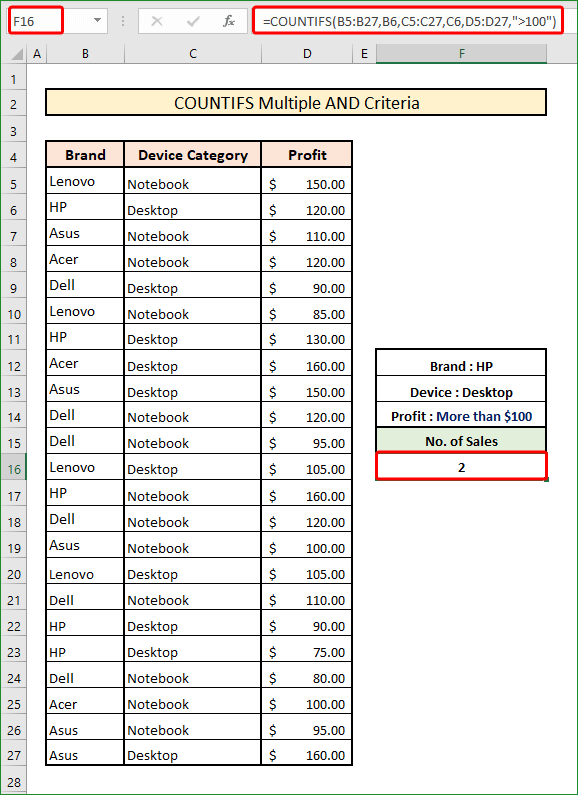
جڏھن اسان COUNTIFS<۾ ڪيترائي معيار شامل ڪري رھيا آھيون 2> فنڪشن، اسان کي فنڪشن اندر ٻن معيارن جي وچ ۾ هڪ ڪما(،) استعمال ڪرڻو پوندو.
وڌيڪ پڙهو: COUNTIF مختلف معيارن سان Excel ۾ ڪالم
2. COUNTIFS استعمال ڪندي سيلز کي ڳڻڻ لاءِ الڳ الڳ ڪالمن ۾سنگل معيار تحت
هاڻي هن سيڪشن ۾، اسان فارمولا کي ساڳي معيار سان پر مختلف ڪالمن ۾ جاري ڪنداسين. ۾ ڪالمن D & E ، اندازي مطابق & حتمي منافعو ترتيب ڏنل رڪارڊ ٿيل آهن. اسان اندازو لڳائڻ وارا ڪيسن جو تعداد ڳولڻ وارا آهيون & آخري منافعو ٻنهي وٽ $100 کان وڌيڪ آهي.
📌 قدم:
- پهريون، سيل G16 ۾، ٽائيپ ڪريو-
=COUNTIFS(D5:D27,">100",E5:E27,">100")
- ان کان پوءِ پريس ڪريو Enter & توھان ڏسندا ڪل 10 نتيجا اسان جي معيار لاءِ ساڳيو ڪالمن
3. COUNTIFS استعمال ڪرڻ لاءِ مختلف ڪالمن ۾ سيلن کي ڳڻڻ لاءِ مختلف يا معيار هيٺ
اسان هاڻي اندازو ڪنداسين ته ڪيترا HP ڊيسڪ ٽاپ، گڏوگڏ Lenovo نوٽ بڪ، وڪرو ڪيا ويا آهن . ان جو مطلب اهو آهي ته اسان جو فارمولا هاڻي ڪيترن ئي ڪالمن مان ڪيترن ئي معيارن کي شامل ڪندو يا منطق سان. تنهن ڪري، هيٺ ڏنل قدمن تي عمل ڪريو.
📌 قدم:
- سڀ کان پهريان، هن معيار لاءِ فارمولا ۾ سيل F17 ٿيندو-
=COUNTIFS(B5:B27,"HP",C5:C27,"Desktop") + COUNTIFS(B5:B27,"Lenovo",C5:C27,"Notebook")
- دٻائڻ کان پوءِ Enter ، نتيجي جي قيمت 6 ٿي ويندي. تنهنڪري HP ڊيسڪ ٽاپ جا 6 مثال آهن & اسان جي ڊيٽا سيٽ ۾ Lenovo نوٽ بڪ.
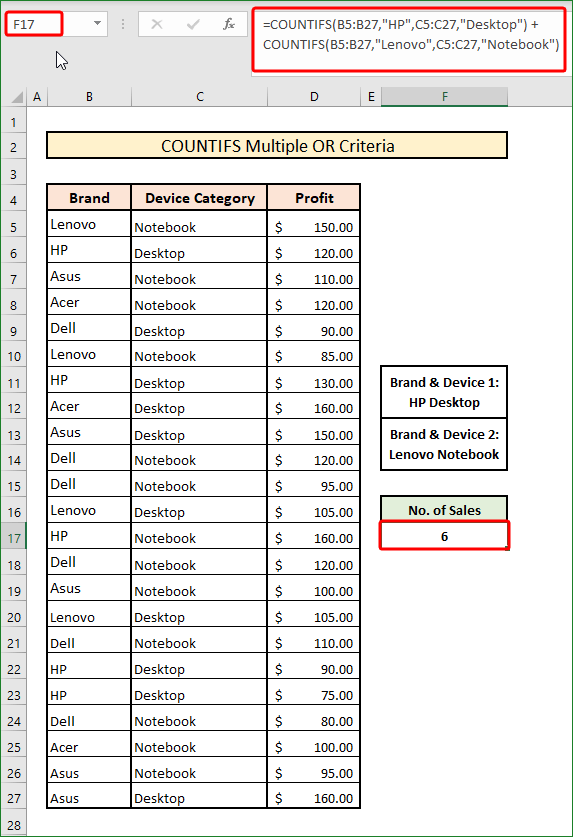
جڏهن هڪ کان وڌيڪ يا معيار سان ڪم ڪري رهيا آهيون، اسان کي هڪ پلس سان ٻه مختلف معيار شامل ڪرڻا پوندا. (+) ٻن مختلف COUNTIFS افعال جي وچ ۾.
وڌيڪ پڙهو: ExcelCOUNTIFS ڪيترن ئي معيارن سان ۽ يا منطق سان (3 مثال)
4. COUNTIFS ۽ SUM ڪمن کي گڏ ڪرڻ لاءِ سيلز کي ڳڻڻ لاءِ ڪيترن ئي ڪالمن جي آري مان
جڏهن ته ٻنهي سان ڪم ڪندي AND & ؛ يا معيار، اسان کي استعمال ڪرڻو پوندو SUM فنڪشن کان ٻاهر COUNTIFS فنڪشن جيئن ته هتي COUNTIFS فنڪشن واپس ڪندو ڪيترن ئي نتيجن کي شامل ڪرڻ جي ضرورت آهي. مٿي اسان معلوم ڪنداسين ته ڪيترا HP يا Lenovo ڊيسڪ ٽاپ $100 کان وڌيڪ منافعي ۾ آهن.
📌 قدم:
- ان ۾ شروعات ۾، سيل F16 ۾، اسان کي ٽائپ ڪرڻو پوندو-
=SUM(COUNTIFS(B5:B27,{"HP","Lenovo"}, C5:C27,"Desktop",D5:D27,">100")) 8>
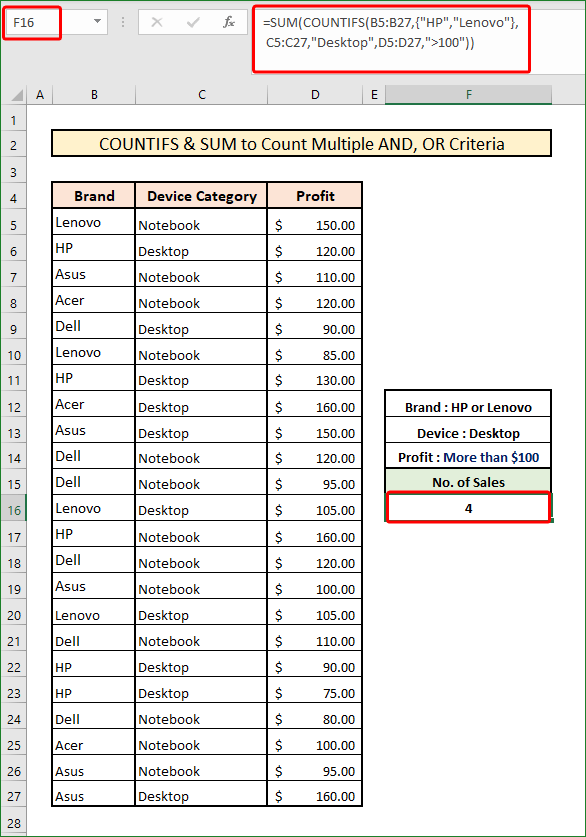
🔎 هي فارمولو ڪيئن ڪم ڪندو؟
- COUNTIFS فنڪشن واپس اچي ٿو قدرن سان گڏ هڪ صف ۾ & قدر آهن- {2,2}
- آخر ۾، SUM فنڪشن پوءِ صرف انهن قدرن کي 4(2+2) تائين گڏ ڪري ٿو.
وڌيڪ پڙهو: گهڻن معيارن سان COUNTIFS
0> ملندڙ پڙهڻ- Excel ۾ قدر (5 مثال)
5. مختلف ڪالمن ۾ سيلن کي ڳڻڻ لاءِ وائلڊ ڪارڊ ڪردارن سان COUNTIFS شامل ڪرڻ
هن حصي ۾، اسان جو ڊيٽا سيٽ مڪمل ناهي. ڪيتريون ئي داخلائون غائب آهن. ڳولينداسينهتي مڪمل داخلن جو تعداد ڪڍيو.
📌 مرحلا:
- پهريون، سيل F16 ۾، ٽائيپ ڪريو-
=COUNTIFS(B5:B27,"*",C5:C27,"*",D5:D27,""&"") 8>
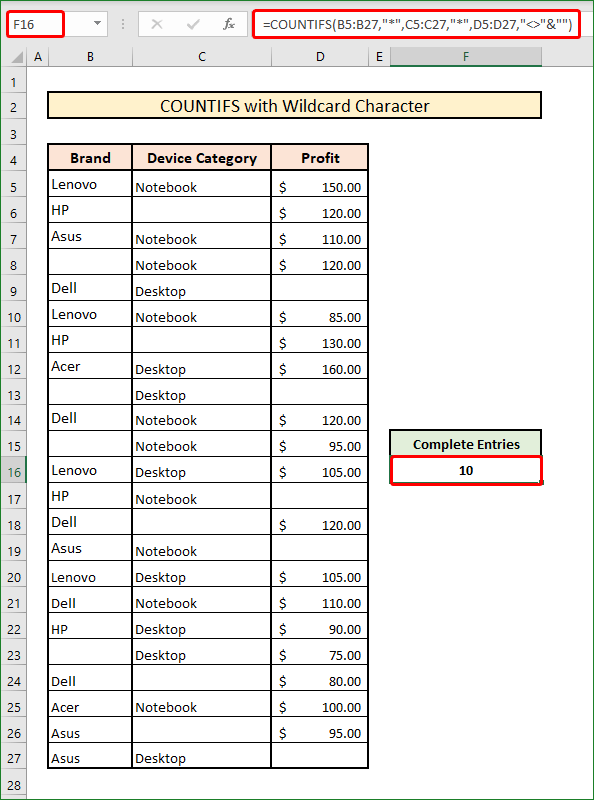
هتي، اسان هتي وائلڊ ڪارڊ ڪردار استعمال ڪري رهيا آهيون. اهو آهي Asterisk(*) . اهو سيلز جي هڪ حد ۾ متن جي تارن کي ڳولڻ لاء استعمال ڪيو ويندو آهي. ان ڪري، اسان کي ان کي Double-quotes فنڪشن جي اندر رکڻو پوندو.
وڌيڪ پڙهو: Excel COUNTIFS ڪيترن ئي معيارن سان ڪم نه ڪري رهيو آهي (2 حل)
6. Cells ڳڻڻ سان COUNTIFS فنڪشن تحت تاريخن جي حالت ۾ مختلف ڪالمن ۾
COUNTIFS فنڪشن سان، اسان تاريخ جي ان پٽ سان پڻ ڊيل ڪري سگهون ٿا. اسان جي ڊيٽا سيٽ لاءِ، اسان هاڻي معلوم ڪنداسين ته جون 2021 ۾ اسان ڪيترا نوٽ بڪ خريد ڪيا.
📌 قدم:
- ان ۾ سيل F16 ، اسان کي ٽائپ ڪرڻو پوندو-
=COUNTIFS(C5:C27,"Notebook",D5:D27,">=6/1/2021")
- بعد ۾، پريس ڪريو داخل ڪريو .
- ان جي مطابق، نتيجو ٿيندو 10.
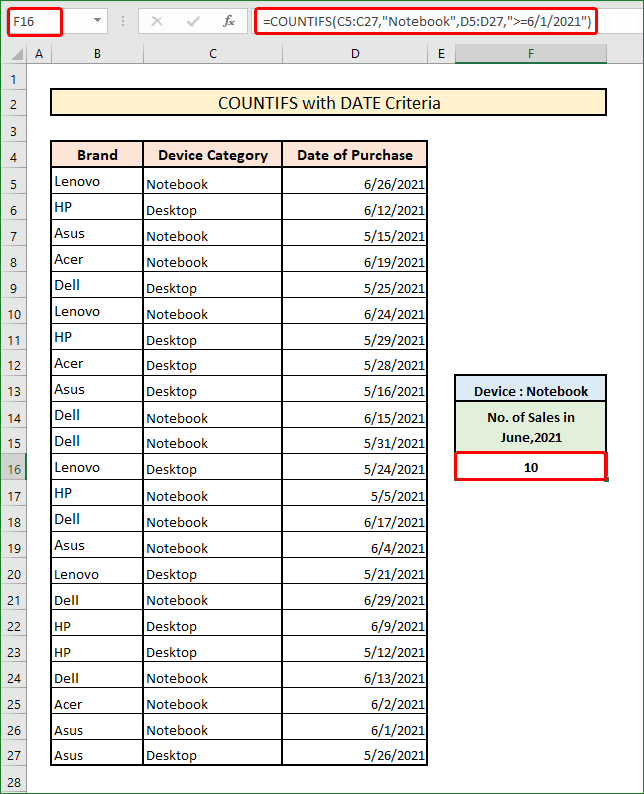
جڏهن هڪ فنڪشن اندر تاريخ داخل ڪرڻ، اسان کي برقرار رکڻو پوندو. فارميٽ جيئن MM/DD/YYYY . وڏي يا گھٽ کان گھٽ علامتن سان توھان آساني سان تاريخ جي معيار لاءِ منطق داخل ڪري سگھو ٿا.
وڌيڪ پڙھو: SUMIFS فنڪشن سان ھڪڙي ڪالمن ۾ گھڻن معيارن کي خارج ڪريو
7. ڪيترن ئي ڪالمن ۾ سيلن کي ڳڻڻ لاءِ TODAY فنڪشن سان COUNTIFS استعمال ڪندي
اسان پڻ داخل ڪري سگھون ٿا TODAY فنڪشن جڏهن COUNTIFS فارمولا سان ڪم ڪندي. TODAY فنڪشن استعمال ڪندي اسان موجوده تاريخ کان ڳڻڻ لاءِ اڳئين يا ايندڙ واقعن جو تعين ڪري سگھون ٿا. تنهن ڪري، هيٺ ڏنل اسان جي ڊيٽا سيٽ لاءِ، اسان معلوم ڪنداسين ته جون ۾ ڪيتريون ڊيوائسون خريد ڪيون ويون ۽ موجوده تاريخ کان انهن مان ڪيترا اڃا تائين پهچائڻا آهن (هن حصي کي آرٽيڪل لاءِ تيار ڪرڻ دوران، موجوده تاريخ 7/7/2021 هئي) .
📌 مرحلا:
- پهريون، سيل G16 ۾، اسان جي معيار لاءِ فارمولا ٿيندو-
=COUNTIFS(D5:D27,">6/1/2021",E5:E27,">"&TODAY())
- اڳيون، دٻايو Enter .
- تنهنڪري، توهان ڏسندا ته مجموعي طور تي 7 ترسيل باقي آهن. .
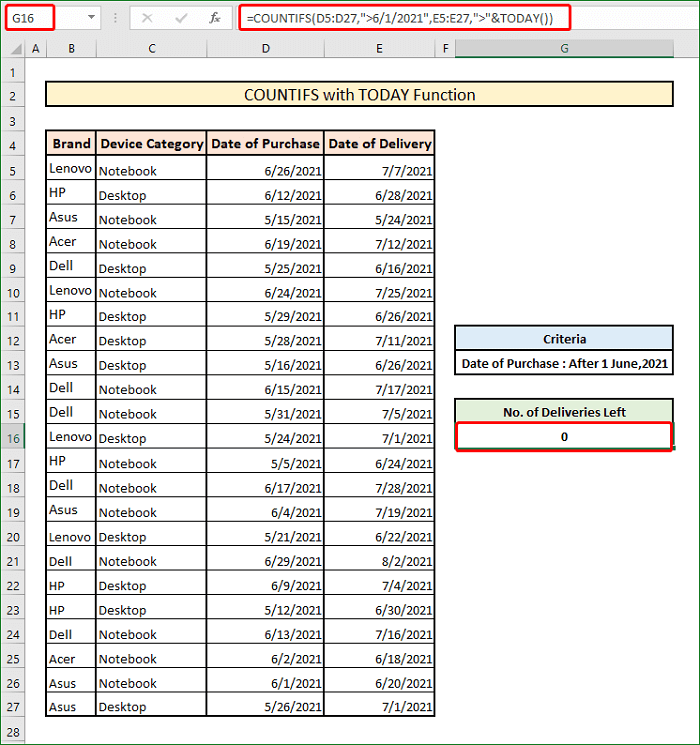
جڏهن ته TODAY فنڪشن اندر COUNTIFS فارمولا استعمال ڪندي، اسان کي ان کي استعمال ڪندي شرطن سان شامل ڪرڻو پوندو. Ampersand(&) انهن جي وچ ۾.
وڌيڪ پڙهو: COUNTIFS کي ڪيئن استعمال ڪجي تاريخ جي حد ۽ متن سان Excel ۾
آخري لفظ
مون کي اميد آهي ته، مٿي ڏنل COUNTIFS فنڪشن جو استعمال ڪيترن ئي معيارن تحت مختلف ڪالمن ۾ توهان کي MS Excel سان توهان جي باقاعده ڪم ۾ آسانيءَ سان لاڳو ڪرڻ ۾ مدد ڪندو. جيڪڏهن توهان سوچيو ته مون هن مضمون ۾ شامل ڪرڻ لاءِ هڪ نقطو يا ڪجهه به وڃايو آهي ته پوءِ مهرباني ڪري مون کي ٻڌايو ته تبصرو سيڪشن ۾. هن طرح وڌيڪ مضمونن لاءِ ExcelWIKI ويب سائيٽ کي فالو ڪريو.

